实验1-用SQL Server工具操作数据库及表
数据库原理及应用实验一【SQL语句创建数据库和表】

数据库原理及应⽤实验⼀【SQL语句创建数据库和表】⼀、实验⽬的1.熟悉SQL Server2012操作界⾯,了解数据库系统的逻辑组件;2.熟悉SQL Server的管理控制台操作环境;3.掌握使⽤SQL Server Management Studio 及SQL语句创建数据库和表的⽅法;4.掌握数据库及表结构的修改⽅法;5.掌握数据库管理的基本操作。
⼆、实验步骤1.启动SSMS(SQL Server Management Studio)2.通过向导创建数据库3.通过T-SQL语句创建数据库4.通过向导创建数据库表5.通过T-SQL语句创建数据库表三、实验内容1.启动SSMS(SQL Server Management Studio)(1)打开 SQL Server Management Studio,将弹出如下图所⽰的登录窗⼝。
这⾥有两种⾝份验证⽅式:第⼀种⽅式选择Windows⾝份验证登录,服务器名称为本机⽤户名(如:WIN-E1G5CJSSRP5)或(local)登录;第⼆种⽅式选择 SQL Server ⾝份验证登录,⽤户名为 sa,密码为安装数据库时设置的密码。
点击连接按钮,进⾏连接(注:若服务器连接不上,打开控制⾯板中管理⼯具下的服务,检查 SQL Server 的服务是否启动)。
(2)右击 SQL Server 服务器,弹出如下图所⽰菜单菜命令,点击【断开连接】,则将断开当前数据库管理⼯具这个应⽤和 SQL Server 服务器之间的连接通信。
(3)点击菜单命令中的【暂停】,可以暂停当前的 SQL Server 服务。
点击菜单命令中的【停⽌】,可以停⽌当前正在运⾏着的 SQL Server 服务。
点击菜单命令中的【重新启动】,可以重新启动当前已经停⽌的 SQL Server 服务。
(4)点击菜单命令中的【属性】,则将弹出如下图所⽰的对话框。
该对话框定义了许多SQL Server 实例级别的配置参数。
实验1 SQL SERVER 数据库及表的管理122

数据库实验报告题目:数据库及表的管理专业:计算机科学与技术班级:计算机网络姓名:学号:第一部分数据库的管理1.在企业管理器中创建studentdb数据库。
指定数据文件大小为3MB,最大文件大小为5MB。
指定日志文件增长方式为5%。
2.在查询分析器中,使用T-SQL语句创建studb数据库,然后使用系统存储过程sp_helpdb查看数据库信息。
3.在查询分析器中,使用T-SQL语句修改studb数据库,指定数据文件大小为5MB,最大文件大小为20MB,自动递增为1MB。
4.在查询分析器中,使用T-SQL语句将数据库studb更名为student_db。
5.使用T-SQL语句删除数据库student_db。
第二部分数据表的管理Student_db数据库中包含有数据表student_info、curriculum、grade,这些表的数据结构如图列名数据类型长度允许空学号Char 4 不姓名Char 8 不性别Char 2 是出生日期Datetime 8 是家庭住址Varchar 50 是图1 学生基本情况表列名数据类型长度允许空课程编号Char 4 是课程名称Char 50 是学分Int 4 是图2 课程信息表curriculum列名数据类型长度允许空学号Char 4 是课程编号Char 4 是分数Decimal 5 是图3 学生成绩表grade表中数据如图1.在企业管理其中为student_info、curriculum和grade表添加数据。
2.使用T-SQL语句INSERT INTO…V ALUES向studentdb数据库的grade表插入以下数据:学号课程编号分数0004 0001 803. 使用T-SQL语句ALTER TABLE修改curriculum表的“课程编号”列,使之为非空。
4. 使用T-SQL语句ALTER TABLE修改student_info表的“姓名”列,使其列名为“学生姓名”,数据类型为varchar(10),非空。
SQL SERVER数据库实验
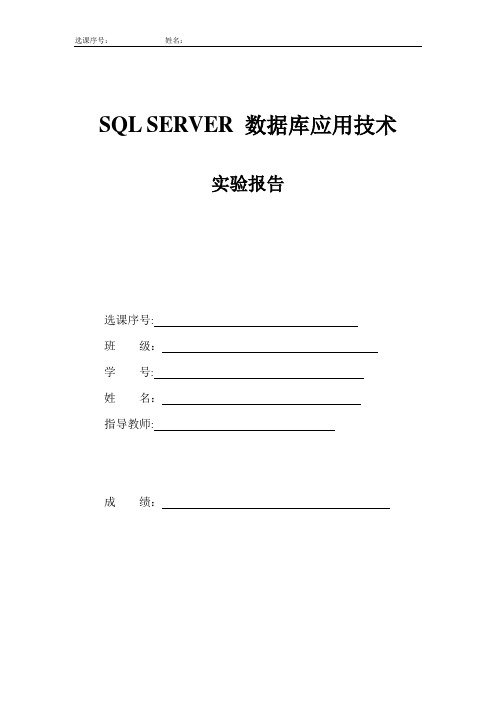
实验报告
选课序号:
班级:
学号:
姓名:
指导教师:
成绩:
1.实验目的
(1)创建与使用数据库。了解数据库及其各类逻辑对象、数据库的文件与文件组的概念;实践数据库的设计、创建、查看和维护等的操作,。
(2)T—SQL查询。掌握SELECT查询命令,INSERT、UPDATE和DELETE等更新命令,及T—查询与更新命令的增强功能操作。
(3)杂志订购情况主表OrderH(订单编号Ono,客户代码Cno,订购日期Odate,订单货款金额合计OMsum,订单盈利金额合计OPsum),主键为订单编号Ono。
(4)杂志订购情况明细表OrderList(订单编号Ono,杂志代码Mno,订购数量Onum,进货单价Miprice,订购单价Moprice,订购金额Omoney,盈利金额Oprofit),主键为(订单编号Ono,杂志代码Mno),订购金额=订购单价×订购数量,盈利金额=(订购单价-进货单价)×订购数量。
CREATEFUNCTIONdbo.fGetProfit(@timedatetime,@typevarchar(20))RETURNSnumeric(10,2)
AS
BEGIN
RETURN(SELECTSUM(Oprofit)AS总利润
FROMMagazineJOINOrderListON(Magazine.Mno=OrderList.Mno)JOINOrderHON(OrderList.Ono=OrderH。Ono)
FROMOrderHJOINOrderListON(OrderH.Ono=OrderList.Ono)JOINMagazineON(OrderList。Mno=Magazine。Mno)
石家庄财经 实训指导一 SQL Server数据库操作

实训指导一SQL Server数据库操作一.数据库管理和数据库表的创建1. 数据库创建(1)数据库创建的详细信息数据库的创建实质上在电脑上创建相应的数据库文件,数据文件的默认存储路径:C:\Program Files\Microsoft SQL Server\MSSQL.1\MSSQL\Data,在创建数据库时可以进行修改。
数据库文件包括数据文件和日志文件。
数据文件又分为主数据文件和辅助数据文件,如下图:数据库创建界面:文件的默认存储路径:C:\Program Files\Microsoft SQL Server\MSSQL.1\MSSQL\DA TA ,可以在此目录下找到,我们创建的数据库文件:mydb.mdf 和mydb_log.ldf 。
(2)使用向导创建数据库使用SQL Server Management Studio (简称SSMS )创建数据库。
1>.启动SSMS在开始菜单中:所有程序-SQL Server 2005 -SQL Server Management Studio单击“连接”按钮,便可以进入【SQL Server Management Studio 】窗口。
如果身份验证选择的是“Windows 验证模式”。
2>.建立数据库在“对象资源管理器”窗口,在数据库节点上右击选择新建,建立数据库student 。
数据库属性描述:初始大小为 10MB ,最大为50MB ,数据库自动增长,增长方式是按5%比例增长;日志文件初始为2MB ,最大可增长到5MB ,按1MB 增长。
数据库的逻辑文件名为“student_data”, 物理文件名为“student_data.mdf ,存放路径为“C:\sql_data”。
日志文件的逻辑文件名为“student_log”, 物理文件名为“student_log.ldf”,存放路径为“C:\sql_data”。
打开建立数据库界面,按照如下进行设置:数据文件的设置: 主数据文件(数据库名.mdf )日志文件(数据库名.ldf)日志文件的设置:建立数据库的界面:然后点击“确定”,完成数据库的创建。
数据库sqlserver实验操作
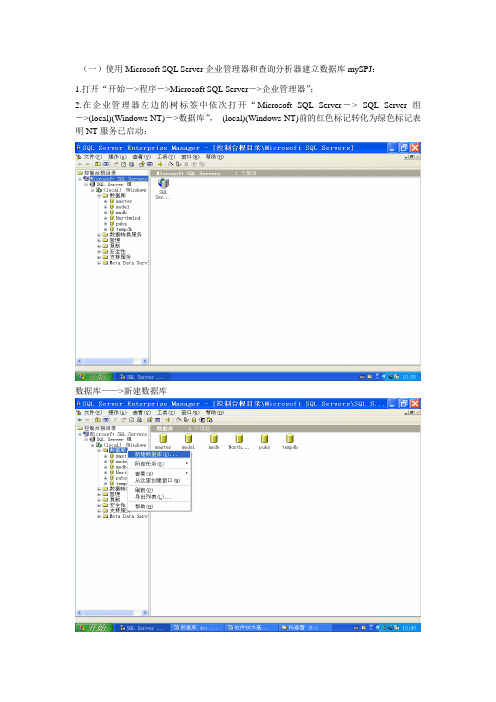
(一)使用Microsoft SQL Server企业管理器和查询分析器建立数据库mySPJ:1.打开“开始->程序->Microsoft SQL Server->企业管理器”;2.在企业管理器左边的树标签中依次打开“Microsoft SQL Server-> SQL Server组->(local)(Windows NT)->数据库”,(local)(Windows NT)前的红色标记转化为绿色标记表明NT服务已启动;数据库——>新建数据库为新建数据库命名查看数据库文件的属性及存放位置在新建数据库mySPJ中新建表将表中各字段命名和相关属性设置好之后,点击保存按钮——>输入表名在各表中输入数据:右键——>打开表——>返回所有行输入S表的数据:3.从企业管理器的“工具”菜单中选择“SQL 查询分析器”,打开查询分析器后,在其窗口书写创建数据库mySPJ的SQL语句,点击执行按钮(或F5键)执行该SQL语句;一定注意选择正确的要操作的数据库正确的代码会给出“所影响的行数为***行”的提示,可返回到企业管理器中查看更新过的结果:4、数据库文件的备份与还原:mySPJ右键——>所用任务——>备份数据库还原数据库:注意选择“从设备”还原,将备份文件选定还可使用“附加数据库”的方式还原数据库:①拷贝:查看数据库的属性确定数据库文件的存放位置,并拷贝***.MDF文件;若不能拷贝,则需要停止SQL SERVER服务;或在“服务”设置中关闭MSSQLSERVER服务打开“服务”:开始——>控制面板——>系统和安全——>管理工具——>服务②附加数据库选定MDF文件。
实验1SQLServer数据库基本操作
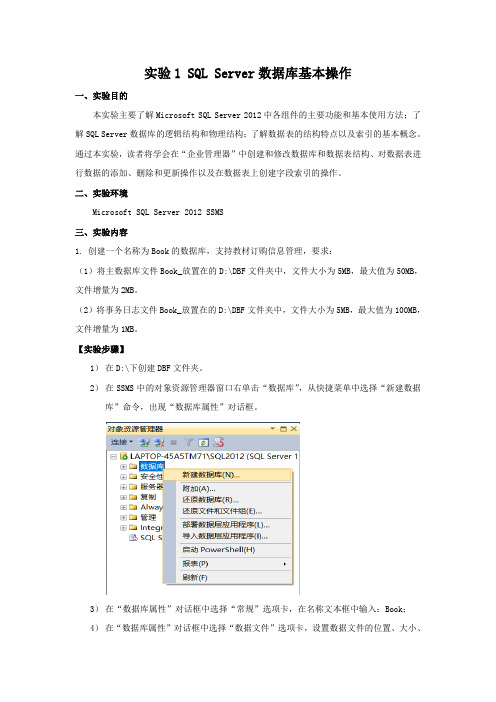
实验1 SQL Server数据库基本操作一、实验目的本实验主要了解Microsoft SQL Server 2012中各组件的主要功能和基本使用方法;了解SQL Server数据库的逻辑结构和物理结构;了解数据表的结构特点以及索引的基本概念。
通过本实验,读者将学会在“企业管理器”中创建和修改数据库和数据表结构、对数据表进行数据的添加、删除和更新操作以及在数据表上创建字段索引的操作。
二、实验环境Microsoft SQL Server 2012 SSMS三、实验内容1. 创建一个名称为Book的数据库,支持教材订购信息管理,要求:(1)将主数据库文件Book_放置在的D:\DBF文件夹中,文件大小为5MB,最大值为50MB,文件增量为2MB。
(2)将事务日志文件Book_放置在的D:\DBF文件夹中,文件大小为5MB,最大值为100MB,文件增量为1MB。
【实验步骤】1)在D:\下创建DBF文件夹。
2)在SSMS中的对象资源管理器窗口右单击“数据库”,从快捷菜单中选择“新建数据库”命令,出现“数据库属性”对话框。
3)在“数据库属性”对话框中选择“常规”选项卡,在名称文本框中输入:Book;4)在“数据库属性”对话框中选择“数据文件”选项卡,设置数据文件的位置、大小、最大值和文件增量等属性;5)在“数据库属性”对话框中选择“事务日志”选项卡,设置事务日志文件的位置、大小、最大值和文件增量等属性。
6)点击“确定”按钮,建立“Book”数据库,如下图所示:2. 在上题所建数据库Book中建立5张数据表结构。
字段名称字段说明类型定义属性限定索引外键AcadCode 学院代码Char(2) Primary Key √AcadName 学院名称Varchar (50) Not Null【实验步骤】1)在SSMS的对象资源管理器中,选中要添加表的数据库Book并展开,右击“表”对象,在弹出的快捷菜单中选择“新建表”命令,出现“表设计器”窗口。
《sql server数据库实用案例教程》实验
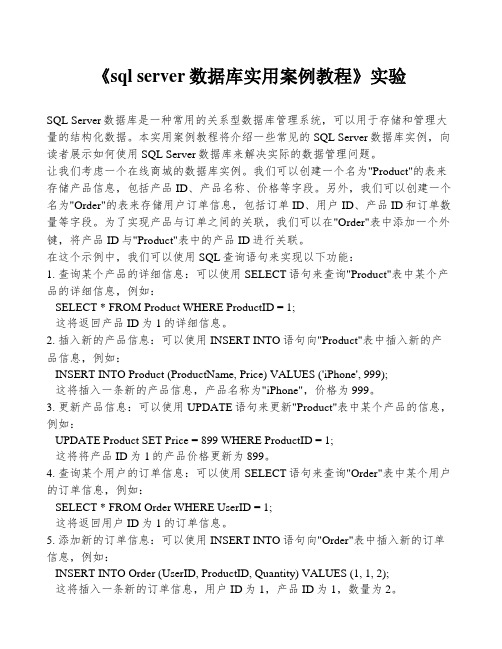
《sql server数据库实用案例教程》实验SQL Server数据库是一种常用的关系型数据库管理系统,可以用于存储和管理大量的结构化数据。
本实用案例教程将介绍一些常见的SQL Server数据库实例,向读者展示如何使用SQL Server数据库来解决实际的数据管理问题。
让我们考虑一个在线商城的数据库实例。
我们可以创建一个名为"Product"的表来存储产品信息,包括产品ID、产品名称、价格等字段。
另外,我们可以创建一个名为"Order"的表来存储用户订单信息,包括订单ID、用户ID、产品ID和订单数量等字段。
为了实现产品与订单之间的关联,我们可以在"Order"表中添加一个外键,将产品ID与"Product"表中的产品ID进行关联。
在这个示例中,我们可以使用SQL查询语句来实现以下功能:1. 查询某个产品的详细信息:可以使用SELECT语句来查询"Product"表中某个产品的详细信息,例如:SELECT * FROM Product WHERE ProductID = 1;这将返回产品ID为1的详细信息。
2. 插入新的产品信息:可以使用INSERT INTO语句向"Product"表中插入新的产品信息,例如:INSERT INTO Product (ProductName, Price) VALUES ('iPhone', 999);这将插入一条新的产品信息,产品名称为"iPhone",价格为999。
3. 更新产品信息:可以使用UPDATE语句来更新"Product"表中某个产品的信息,例如:UPDATE Product SET Price = 899 WHERE ProductID = 1;这将将产品ID为1的产品价格更新为899。
sqlserver试验报告—数据库和表的创建
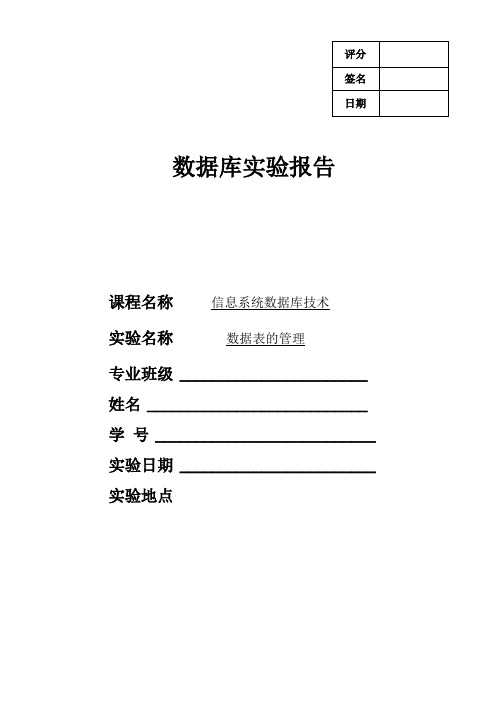
数据库实验报告课程名称信息系统数据库技术实验名称数据表的管理专业班级 _______________________ 姓名___________________________ 学号___________________________ 实验日期 ________________________ 实验地点2012—2013 学年度第一学期一、实验目的1、掌握 Microsoft SQL Server 2005 Express Edition 的安装过程2、熟悉SQL Server 2005 Express Edition的基本菜单功能,界面。
3、掌握SQL Server 2005的启动、服务器注册等功能。
二、实验内容1、数据库的创建2、数据库的修改3、数据的导入4、数据的导出5、数据库的分离三、实验环境Windows XP 操作系统,Microsoft SQL Server 2005 Express Edition。
四、相关知识1、数据库命令规则取决于数据库兼容的级别,而数据库级别可以用存储过程sp_helpdb 来查询。
注意:其一由于在T-SQL中,“@”表示局部变量,“@@”表示全局变量,“##" 表示全局临时对象,所以不建议用这些符号作为数据库名称的开头;其二虽然在SQL Server 2005中,保留字区分大小写,但也不建议用改过大小写的保留字作为数据库名。
2、数据库文件:每个SQL Server 2005的数据库至少包含二个文件:一个数据文件(.mdf) 和一个日志文件(.ldf)。
3、数据库的创建命令:CREATE DATABASE4、数据库的修改命令:ALTER DATABASE只有数据库管到员或具有CREATE DATABASE权限的数据库所有者才有权执行 ATER DATABASE语句。
在实际操作中,ALTER DATABASE 一次只能修改一种参数5、数据库的删除命令:DROP DATABASE6、数据库的分离命令:SP_DETACH_DB 'filename'7、数据库的附加命令:CREATE DATABASE-FOR ATTACH8、数据的导入是指从其他数据源中把数据复制到SQL Server数据库中。
实验一:在SQLServer中创建数据库和表
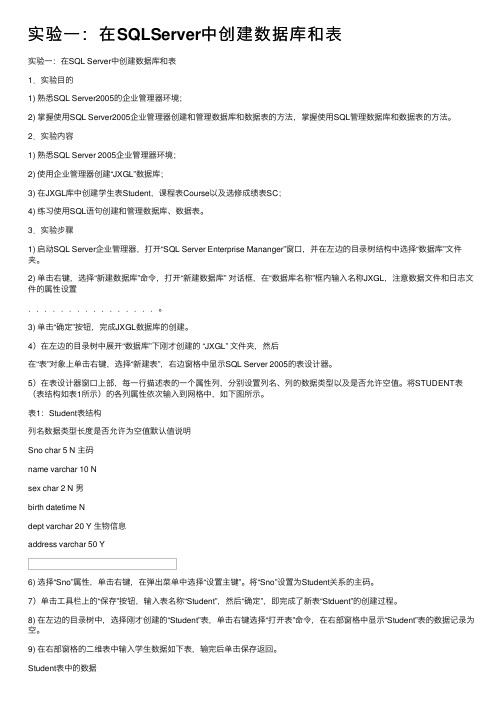
实验⼀:在SQLServer中创建数据库和表实验⼀:在SQL Server中创建数据库和表1.实验⽬的1) 熟悉SQL Server2005的企业管理器环境;2) 掌握使⽤SQL Server2005企业管理器创建和管理数据库和数据表的⽅法,掌握使⽤SQL管理数据库和数据表的⽅法。
2.实验内容1) 熟悉SQL Server 2005企业管理器环境;2) 使⽤企业管理器创建“JXGL”数据库;3) 在JXGL库中创建学⽣表Student,课程表Course以及选修成绩表SC;4) 练习使⽤SQL语句创建和管理数据库、数据表。
3.实验步骤1) 启动SQL Server企业管理器,打开“SQL Server Enterprise Mananger”窗⼝,并在左边的⽬录树结构中选择“数据库”⽂件夹。
2) 单击右键,选择“新建数据库”命令,打开“新建数据库” 对话框,在“数据库名称”框内输⼊名称JXGL,注意数据⽂件和⽇志⽂件的属性设置................。
3) 单击“确定”按钮,完成JXGL数据库的创建。
4)在左边的⽬录树中展开“数据库”下刚才创建的 “JXGL” ⽂件夹,然后在“表”对象上单击右键,选择“新建表”,右边窗格中显⽰SQL Server 2005的表设计器。
5)在表设计器窗⼝上部,每⼀⾏描述表的⼀个属性列,分别设置列名、列的数据类型以及是否允许空值。
将STUDENT表(表结构如表1所⽰)的各列属性依次输⼊到⽹格中,如下图所⽰。
表1:Student表结构列名数据类型长度是否允许为空值默认值说明Sno char 5 N 主码name varchar 10 Nsex char 2 N 男birth datetime Ndept varchar 20 Y ⽣物信息address varchar 50 Y6) 选择“Sno”属性,单击右键,在弹出菜单中选择“设置主键”。
将“Sno”设置为Student关系的主码。
实验一 用SQL Server实现数据库设计

实验一用SQL Server实现数据库设计xxxxxxxxxx 大学霸实验目的:1.掌握使用企业管理器创建和管理SQL Server数据库及相关数据库对象。
2.掌握使用SQL语言中的SELECT命令实现查询功能。
实验内容:本实验将建立一个学校教学管理数据库,在这个数据库中,存储相应信息。
1.有关学生的信息,包括学生的学号,姓名,班级,性别,出生时间,政治面貌,籍贯,入学时间,联系电话,简历;Student(Sno,Sname, Ssex,Classno,Sbirth,Status,Hometown,Enrollment,Telephone,Resume) 2.有关班级的信息,包括班级的班名,专业,年级,人数,班主任;SClass(ClassNo,ClassName,Major,Grade,Number,Advisor)3.有关课程的信息,包括课程编号,课程名称,课程类别(是指该课程为必修,指选还是任选),适用专业,适用年级,开课时间(是指在每个学年的第一学期,还是第二学期),学分,周学时;Course(CourseNo,CourseName,Category,Major,Grade,StartTM,Credits, WeekHours)4.有关学年课程安排的信息,包括课程编号,开设课程的学年(例如:2002学年),开设课程的班级,任课教师;Schedule(CourseNo,StartYear,ClassNo,Teacher)5.有关学生选课的信息,包括课程编号,学生的学号,成绩;SC(CourseNo,Sno,Score)实验步骤:结合下载的视频和TXT文本,按照相应的步骤,完成了所有的实验要求。
整个过程通过屏幕录像专家录制成视频文件,给出注解。
最后,将视频与录像文件打包,上传作业。
总结与结论历经三四天不断的努力,我终于完成了这次SQL实验。
在这次实验中,我学到了很多知识与技巧,将书本学到的数据库知识在SQL软件实际操作后,加深了理解。
实验一 SQL Server数据库的操作

海南热带海洋学院
课程实验报告
(2017 ~2018年度第二学期)
专业网络工程
课程数据库系统原理
班级2016
姓名郭鹏亮
学号16240021
教师陈作聪
海南热带海洋学院电子信息工程学院制
实验报告填写说明
1、填写一律用钢笔或圆珠笔填写或打印,要求字迹工整,条理清晰。
2、“实验题目”可以填写章节名称或用文字表述。
3、“实验目的”要逐条列出,“实验内容”以简练的文字进行概括。
4、“附注”处填写实验注意事项或调试过程,以及实验中出现的异常情况和解决方法。
5、“教师批阅”处由课任老师填写评语,给出实验成绩,并作为平时成绩,参与期末成绩总评。
2.使用T-SQL语言创建数据库T_student
3.使用企业管理器把第1题所创建的数据库分离,并把数据库文件备份到盘,再把数据库附加回到服务器。
再将第1题所做建立数据库分离,复制到
步骤二:右键单击需要删除的数据库“D_student”,在列表中选择“删除”。
数据库系统原理实验1——熟悉SQLServer管理工具

数据库系统原理实验1——熟悉SQLServer管理⼯具数据库系统原理实验⼀熟悉SQL Server 管理⼯具(2课时)实验⽬的:了解SQL Server 2008数据库管理系统熟悉SQL Server 2008的主要管理⼯具熟悉使⽤SSMS创建数据库、数据表和插⼊数据的⽅法了解交互式查询的⽅法实验⽅法:本次实验课的内容包括两部分,先由教师讲解并演⽰,然后学⽣根据实验报告进⾏实验。
第⼀部分讲解和演⽰⼀、了解SQL Server 2008数据库管理系统SQL Server是⼀个全⾯的、集成的、端到端的数据解决⽅案,为企业中的⽤户提供了⼀个安全、可靠和⾼效的平台⽤于企业数据管理和商业智能应⽤。
⼆、熟悉SQL Server 2008的主要管理⼯具1.集成管理平台SSMS介绍若要实现对数据库的各种可视化操作,需通过SQL Server Management Studio(SSMS)进⾏。
SSMS是⼀种基于图形界⾯的简单⾼效的集成环境,是SQL Server的控制和操作中⼼,⽤于访问、配置、管理和开发SQL Server的所有组件。
本课程实验中对数据库服务器的连接,以及对数据库的定义、操纵和控制等操作都可在其中进⾏。
2.数据库服务器的启动和关闭这两项操作不能通过SSMS实现,需由配置⼯具⾥的SQL Server Configuration Manager进⾏,也可使⽤操作系统提供的管理⼯具进⾏。
操作:1)使⽤Configuration Manager启动和关闭服务器。
2)分别使⽤Configuration Manager和“控制⾯板→管理⼯具→服务”设置在开机后⾃动启动SQL Server服务。
3.连接服务器使⽤SSMS连接服务器(操作),会打开以下对话框:1)服务器类型根据SQL Server 2008的安装版本和选择安装的组件,⼀个服务器可提供多种服务,需要在登录服务器时进⾏选择。
其中,数据库引擎(Database Engine)是最重要的服务,即传统意义上理解的数据库,是⽤于存储、处理和保护数据的核⼼服务。
实验一:管理SQL Server 数据库

实验一:管理SQL Server 数据库一、实验目的1.了解数据库常用对象及组成;2.熟悉SQL的基本概念和特点;3.熟练掌握T-SQL 语句中的数据定义的使用方法;4.熟悉在SQL Server 中创建及编辑数据库;5.熟练掌握SQL的数据定义子句的使用方法。
二、实验环境已安装SQL Server 企业版的计算机(120台);具有局域网网络环境,有固定ip地址;三、实验学时2学时四、实验要求1.熟练使用Management Stuio界面方式创建及编辑数据库;2.熟练使用T-SQL 语句创建及编辑数据库;3.完成实验报告。
五、实验准备知识(也可参考SQL Server联机丛书)1.数据库相关属性1)逻辑名称:数据文件和日志文件名称2)文件类型:数据文件及日志文件3)文件组:各个数据文件所属的文件组名称4)初始大小:文件的最原始大小5)自动增长:文件按指定的大小增长,也可限制到最大容量。
6)路径:存放文件的物理目录7)文件名:显示数据文件和日志文件的物理名称2.默认数据库属性1)主数据文件为xx.mdf ,日志文件为xx_log.ldf;2)只有一个文件组Primary;3)主数据文件初始大小为3MB,增量为1MB;4)日志文件初始大小为1MB,增量为10%;5)主数据文件和日志文件都存放在C:\Program Files\Microsoft SQLServer\MSSQL.2\MSSQL\DATA目录下,文件分别为xx.mdf 和xx_log.ldf 。
3.使用界面创建数据库步骤【SQL Server Management Studio】→【对象资源管理器】→【数据库】→【新建数据库】→设置数据库相关属性(名称、大小、位置)4.启动SQL Server 查询分析器【SQL Server Management Studio】→【新建查询】5.命令方式下创建数据库CREATE DATABASE database_name /*指定数据库名*/[ON 子句 ] /*指定数据库文件和文件组属性[LOG ON 子句 ] /*指定日志文件属性*/6.命令方式修改数据库Alter database database_name{add file <filespec>[,…n] [to filegroup filegroupname]|add log file <filespec>[,…n]|remove file logical_file_name [with delete]|modify file <filespec>六、实验内容及步骤假设SQL Server服务已启动,并以Administrator身份登录计算机(文件名称自定);请分别使用Management界面方式和T-SQL语句实现以下操作:1、要求在本地磁盘E创建一个学生-课程数据库(名称为student),只有一个数据文件和日志文件,文件名称分别为stu和stu_log,物理名称为stu_data.mdf 和stu_log.ldf,初始大小都为3MB,增长方式分别为10%和1MB,数据文件最大为500MB,日志文件大小不受限制。
《sql server数据库实用案例教程》实验
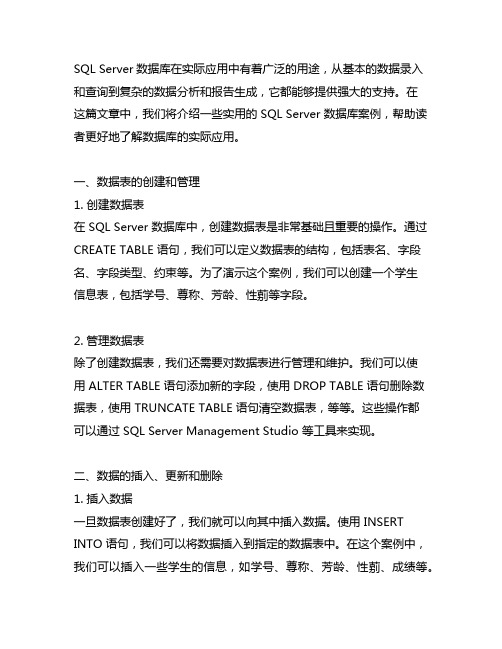
SQL Server数据库在实际应用中有着广泛的用途,从基本的数据录入和查询到复杂的数据分析和报告生成,它都能够提供强大的支持。
在这篇文章中,我们将介绍一些实用的 SQL Server 数据库案例,帮助读者更好地了解数据库的实际应用。
一、数据表的创建和管理1. 创建数据表在 SQL Server 数据库中,创建数据表是非常基础且重要的操作。
通过CREATE TABLE 语句,我们可以定义数据表的结构,包括表名、字段名、字段类型、约束等。
为了演示这个案例,我们可以创建一个学生信息表,包括学号、尊称、芳龄、性莂等字段。
2. 管理数据表除了创建数据表,我们还需要对数据表进行管理和维护。
我们可以使用 ALTER TABLE 语句添加新的字段,使用 DROP TABLE 语句删除数据表,使用 TRUNCATE TABLE 语句清空数据表,等等。
这些操作都可以通过 SQL Server Management Studio 等工具来实现。
二、数据的插入、更新和删除1. 插入数据一旦数据表创建好了,我们就可以向其中插入数据。
使用 INSERT INTO 语句,我们可以将数据插入到指定的数据表中。
在这个案例中,我们可以插入一些学生的信息,如学号、尊称、芳龄、性莂、成绩等。
2. 更新数据有时候,数据会发生变化,比如学生的芳龄、成绩等信息。
这时,我们可以使用 UPDATE 语句来更新数据表中的记录。
通过指定更新的字段和条件,我们可以很方便地实现数据的更新操作。
3. 删除数据如果某条数据不再需要了,我们可以使用 DELETE 语句将其从数据表中删除。
当然,我们也可以使用 TRUNCATE TABLE 语句清空整个数据表。
在这个案例中,我们可以演示如何删除某个学生的信息。
三、数据的查询和分析1. 基本查询当数据表中的数据积累到一定程度时,我们就需要进行查询和分析。
可以使用 SELECT 语句来实现各种类型的查询操作。
我们可以查询某个学生的信息,查询某门课程的成绩等。
实验一SQLSERVER2024入门实验报告

实验一SQLSERVER2024入门实验报告一、实验目的本实验的主要目的是熟悉 SQL Server 2024 数据库的基本操作,包括数据库创建,表的创建、插入数据、查询数据等。
二、实验环境本实验所用的软件及操作系统环境如下:- SQL Server 2024- Windows系统三、实验步骤1.创建数据库首先,在 SQL Server Management Studio 中通过右键单击“数据库”选项,选择“新建数据库”,在弹出的对话框中输入数据库的名称,再点击“确定”按钮创建数据库。
2.创建数据表在新创建的数据库中,右键单击“表”选项,选择“新建表”来创建数据表。
在页面中输入表的字段信息,定义各个字段的名称、数据类型、长度等属性。
点击“保存”按钮即可创建表。
3.插入数据在已经创建好的数据表中,右键单击“插入”选项,选择“行”来插入数据。
在弹出的窗口中,输入对应字段的值即可。
重复此操作,插入多行数据。
4.查询数据在 SQL Server Management Studio 中,在已经创建的数据库中,右键单击“新建查询”,在查询窗口中输入所需的 SQL 查询语句,如SELECT * FROM 表名,然后执行查询。
即可显示查询结果。
四、实验结果与分析通过以上的实验步骤,成功创建了一个 SQL Server 2024 数据库,并在其中创建了一个数据表。
我们通过插入了多行数据到表中,并通过查询语句查询了这些数据。
五、实验总结通过本次实验,我对 SQL Server 2024 数据库的基本操作有了更深入的了解。
通过创建数据库、创建数据表、插入数据和查询数据等操作,我熟悉了 SQL Server 2024 的界面和操作流程。
我相信这些基础操作对于今后更复杂的数据库操作将是非常有帮助的。
无。
数据库 熟悉SQL Server数据库、数据库和表的创建与管理

实验一熟悉SQL Server数据库、数据库和表的创建与管理一、实验目的:1.了解SQL Server数据库的基本知识2.熟悉SQL Server环境和系统结构3.掌握数据库及表的创建与管理二.实验内容(一)练习企业管理器的使用1.使用企业管理器控制SQL Server服务2.使用企业管理器查看当前数据库实例的配置数据。
(二)练习查询分析器的使用1.使用查询分析器进行查询语句的编写2.练习模板的使用3.熟悉查询分析器的环境(三)熟悉系统数据库的结构(四)熟悉样例数据库的内容(五)数据库的创建与管理1.创建一个新的数据库,命名为“学生管理”,查看数据库信息,配置、更名及删除数据库(六)表的创建与管理1.使用企业管理器创建三张数据表:(1)STUDENT(学生信息表)SNO(学号)SNAME(姓名)SEX(性别)SAGE(年龄)SDEPT(所在系)95001李勇男20CS95002刘晨女19IS95003王名女18MA95004张立男19IS95005李明男22CS95006张小梅女23IS95007封晓文女20MA(2)COURSE(课程表)CNO(课程号)CNAME(课程名)CPNO(先行课)CCREDIT(学分)1数据库542数学23信息系统144操作系统635数据结构746数据处理27PASCAL语言64(3)SC(选修表)SNO(学号)CNO(课程号)Grade(成绩)SNO(学号)CNO(课程号)Grade(成绩)950011929500419095001285950044609500138895005180950022909500538995002380950063809500317895007465950032802.查看和修改表的属性3.用SQL修改表的定义1)用SQL语言的方式建立三张基本表:STUDENT1(sno char(8),sname char(8),sex char(5),age int), SC1(sno char(8),cno char(3),grade int),COURSE1(cno char(3),cname char(20),ccredit int),tmp(aa char(2),bb int)2)修改STUDENT1表,增加二个字段,dept char(30),demo char(10),并将age的属性改为smallint 3)删除STUDENT1表中的一列demo。
实验一、SQL Server常用管理工具的使用

一、实验目的
1. 理解服务的概念,掌握SQL Server服务的启动、暂停和停止。
2. 熟悉SQL Server数据库结构,掌握企业管理器的基本操作。
3. 理解查询分析器的作用,掌握查询分析器的常用用法。
4. 掌握联机丛书的用法。
二、实验内容与步骤
实验要求1:使用SQL Server服务管理器查看SQL Server服务是否运行,若运行,则暂停。
实验要求2:启动SQL Server。
实验要求3:启动企业管理器,查看SQL Server的注册属性。
步骤:启动企业管理器后,从Microsoft SQL Servers开始,依次展开,右击SQL Server 组,即可。
实验要求4:在企业管理器中,查看Northwind数据库中用户数据表和系统数据表各有多少个?
步骤:接上面的步骤,展开(local)(Windows NT),然后展开Northwind,即可。
答:由图知:用户数据表有13个,系统数据表有19个。
实验要求5:在查询分析器中,使用SQL语句在master数据库中查询sysobjects表的所有信息。
步骤:输入SQL Server名称,采用Windows身份验证的方式连接。
用查询分析器输入“use master 换行select *from sysobjects”,单击“执行查询按钮”。
如下图。
实验要求6:在查询分析器中,使用SQL语句在Northwind数据库中查询Employees表的所有信息。
步骤:输入“Use Northwind 换行Select*from employees”单击“执行查询”按钮。
如下图。
sql数据库实验一SQLServer服务管理工具的使用

sql数据库实验一SQLServer服务管理工具的使用实验一:SQL Server服务管理工具的使用一、实验目的1. 掌握服务管理器的启动和停止方法;2. 掌握注册服务器的步骤;3. 掌握在SQL Server 2008中创建的方法;4. 掌握附分离和加数据库的方法二、实验学时2学时三、实验要求1. 熟练掌握SQL Server2008数据库服务器服务启动和注册方法;熟练使用Management Stuio界面方式创建及编辑数据库; 2.3. 熟练进行数据库分离附加操作;4. 独立完成实验内容,并提交书面实验报告。
四、实验内容1. 管理SQL Server 2008服务器,主要包括启动、暂停、停止和重新启动等操作;2. 注册SQL Server 2008服务器。
3.创建一个SQL Server数据库并对其进行简单管理管理假设SQL Server服务已启动,并以Administrator身份登录计算机(文件名称自定);请分别使用Management界面方式和T-SQL语句实现以下操作:要求在本地磁盘D创建一个学生-课程数据库(名称为student),只有一个数据文件和日志文件,文件名称分别为stu和stu_log,物理名称为stu_data.mdf 和stu_log.ldf,初始大小都为3MB,增长方式分别为10%和1MB,数据文件最大为500MB,日志文件大小不受限制。
4.附加给定的数据库文件并分离创建好的数据库文件。
五、实验步骤1. 管理SQL Server 2008服务器,主要包括启动、暂停、停止和重新启动等操作;方法1:利用windows services 启动服务在windows的开始菜单中,依次选择“控制面板/管理工具/服务”,打开windows服务窗口,找到SQL Server(MSSQLSERVER)并双击此服务,打开属性对话框,此时可查看服务的状态。
若处于未启动状态,可单击【启动】按钮将其启动;若计算机设置的是自动启动类型,则该服务已经被启动,单击【暂停】、【停止】可以暂停或停止服务。
实验一 SQL Server 数据库的基本操作

实验一 SQL Server 数据库的基本操作实验一:SQL Server 2021的安装、配置及数据库基本操作一、实验目的1. 熟悉及掌握MS SQL Server 2021的安装;2. 熟悉MS SQL Server 2021体系结构;3. 熟练掌握SQL Server 2021服务器的配置、管理及注册的方法;4. 熟悉SQL Server 2021 Management Studio平台及组件。
5. 数据库的基本操作二、实验要求1. 熟悉SQL Server 2021企业版的安装;2. 熟练掌握配置基于TCP/IP协议的SQL SQL Server 2021网络;3. 掌握通过SQL Server Management 、配置管理器和windows服务管理器三种方式对数据库服务器的管理方法;4. 掌握通过SQL Server Management 对远程服务器进行注册的方法;5. 实现数据库的基本操作三、相关知识(也可参考SQL Server联机丛书)1. SQL Server 2021的版本1)Enterprise Edition(企业版)是最全面的 SQL Server 版本,是超大型企业的理想选择,能够满足最复杂的要求,支持32位和64位。
支持超大型企业进行联机事务处理、高度复杂的数据分析、数据仓库系统和网站,全面的商业智能和分析能力、高可用性(如故障转移集群)2)Standard Edition(标准版)主要用于中小型企业商业应用,支持32位和64位。
包括电子商务、数据仓库和业务流解决方案所需的基本功能,集成商业智能和高可用性。
3)Developer Edition(开发版)支持32位和64位。
开发人员可以在SQL Server 2021开发版上生成任何类型的应用程序。
包括企业版的所有功能,但有许可限制,只能用于开发和测试系统,而不能用作生长服务器。
4)Workgroup Edition(工作组版)入门级数据库,具有可靠、功能强大且易于管理的特点。
数据库实验一 SQL Server数据库及表的建立

实验一 SQL Server数据库及表的建立
1. 按下面要求创建一个名为companyinfo的数据库:
2.
主要数据文件:逻辑文件名为companyinfo_data1,实际文件名为companyinfo_data1.mdf;初始容量为1MB,最大容量为10MB,递增量为1MB。
次要数据文件:逻辑文件名为companyinfo_data2,实际文件名为companyinfo_data2.mdf;初始容量为1MB,最大容量为10MB,递增量为1MB。
事务日志文件:逻辑文件名为companyinfo_log,实际文件名为companyinfo_log.ldf;初始容量为1MB,最大容量为10MB,递增量为1MB。
2. 在companyinfo数据库中创建名为“category”的类别表,名为“product”的产品信息表,名为“employee”的雇员表,名
为“customer”的客户表和名为“p_order”的订单表。
类别表(以类别ID为主键)
产品信息表(以产品ID为主键,类别ID是与类别表的类别ID相联系的外键)
雇员表(以雇员ID为主键,且薪水不得低于1000元)
客户表(以客户ID为主键)
订单表(以订单ID为主键,产品ID,雇员ID,客户ID均为外键,分别与产品信息表、 雇员表和客户表的主键相联系)。
- 1、下载文档前请自行甄别文档内容的完整性,平台不提供额外的编辑、内容补充、找答案等附加服务。
- 2、"仅部分预览"的文档,不可在线预览部分如存在完整性等问题,可反馈申请退款(可完整预览的文档不适用该条件!)。
- 3、如文档侵犯您的权益,请联系客服反馈,我们会尽快为您处理(人工客服工作时间:9:00-18:30)。
用企业管理器操作数据库及表
【目的】
(1)掌握数据库的备份及恢复方法。
(2)掌握数据库的分离和附加方法。
(3)掌握用SQL工具创建、删除数据库的方法。
(4)掌握用SQL工具创建数据表的方法。
(5)熟悉数据完整性约束的意义与方法。
【内容和要求】
1.建立一个名为“学生成绩管理”的数据库,要求如下:
①其主数据文件的逻辑名称为studentgradedb,物理文件名为studentgradedb.mdf,存放
位置为D盘的data文件夹下,其初始大小为5MB,以10%的速度增长。
②增加次要文件studentgradedb2,其物理文件名为studentgradedb2.ndf,其存放位置与
主数据文件的位置相同,并要求将其归入新建立的文件组MYGROUP管理。
③其日志文件的逻辑名为studentgradelog,物理文件名为studentgradelog.ldf,存放位
置为D盘的data文件夹下,其初始大小为10MB,最大为100MB,以1MB的速度增长。
2.在企业管理器中分离数据库“学生成绩管理”。
3.在企业管理器中附加“学生成绩管理”数据库。
4.在企业管理器中备份“学生成绩管理”数据库
5.在企业管理器中恢复“学生成绩管理”数据库
6.使用“企业管理器”在“学生成绩管理”数据库中建立4个用户表结构。
7.在4个表中建立主码约束、外码约束。
分析:学号和课程号是“成绩表”的外码,所以先在成绩表中设计外码约束,然后,右击“关系图”,选择“新建数据库关系图”,根据向导来操作。
参考P191
8.建立“学生表”中对系别的约束,系别只能取值为“计算机系”、“机械系”、和“外语
系”。
9.建立“学生表”中对性别的约束,性别的默认值为“男”。
10.修改“成绩表”结构,建立check约束,规定“成绩”取值只能是0~100。
11.在学生表、教师表、课程表、成绩表中输入若干条记录,如P200,7-12-1~7-12-4所示。
